Ajouter ou créer du contenu
Vous pouvez ajouter des fichiers et du contenu multimédia à votre cours de différentes manières. Vous pouvez ajouter des fichiers directement à la page Contenu du cours, de même que dans l'éditeur de contenu riche dans les documents Ultra, les évaluations et à n'importe quel autre endroit qui inclut la fonction Éditeur de contenu riche.
Ajouter des fichiers, des images, des fichiers audio et vidéo à la page Contenu du cours
Il existe plusieurs façons d'ajouter des fichiers et des contenus multimédias à la page Contenu du cours. Vous pouvez parcourir les fichiers et en ajouter à partir de votre propre ordinateur, d'un espace de stockage dans le nuage, de la collecte de contenus ou du Content Market.
Vous avez la possibilité d'accorder aux étudiants des privilèges de visualisation et de téléchargement lorsque vous téléversez des fichiers et des médias. Les étudiants reçoivent une notification sur leurs flux d'activités lorsque vous ajoutez du contenu.
Les types de fichiers pris en charge sont DOC, DOCX, HTM, HTML, MP4, MPG, PDF, PPT, PPTX, XLS, XLSX, RTF, TXT, ZIP et la plupart des types de fichiers image.
Glissez-déposez des fichiers et des dossiers. Vous pouvez téléverser des fichiers et des dossiers contenant des fichiers de votre propre ordinateur sur la page Contenu du cours. Il vous suffit de repérer le dossier ou le(s) fichier(s) que vous souhaitez ajouter, puis de le(s) glisser-déposer à l'emplacement de votre choix sur la page Contenu du cours.
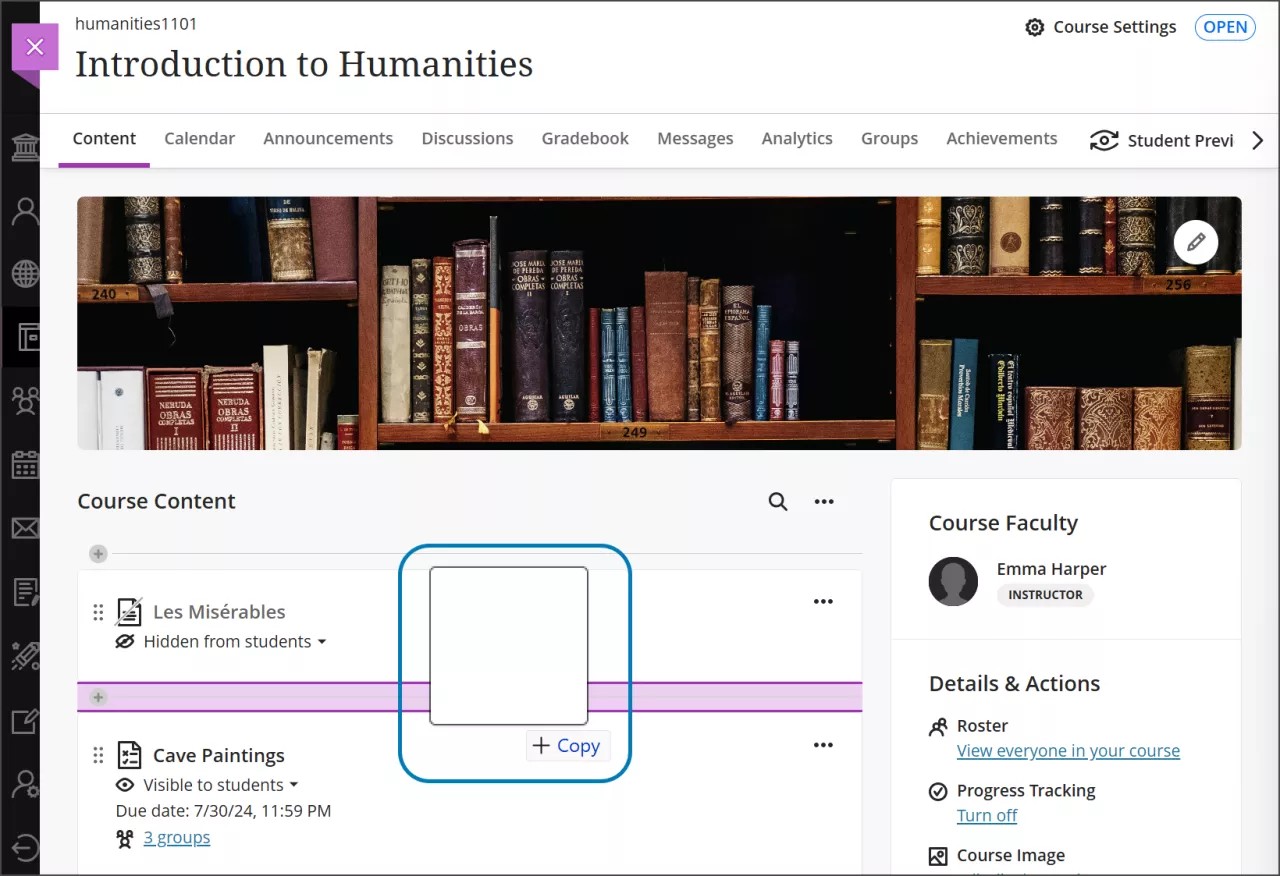
Une fois téléversé, vous verrez votre nouvel élément apparaître dans la liste. Si vous avez téléversé un dossier, vous pouvez le développer pour voir les fichiers individuels qu'il contient.
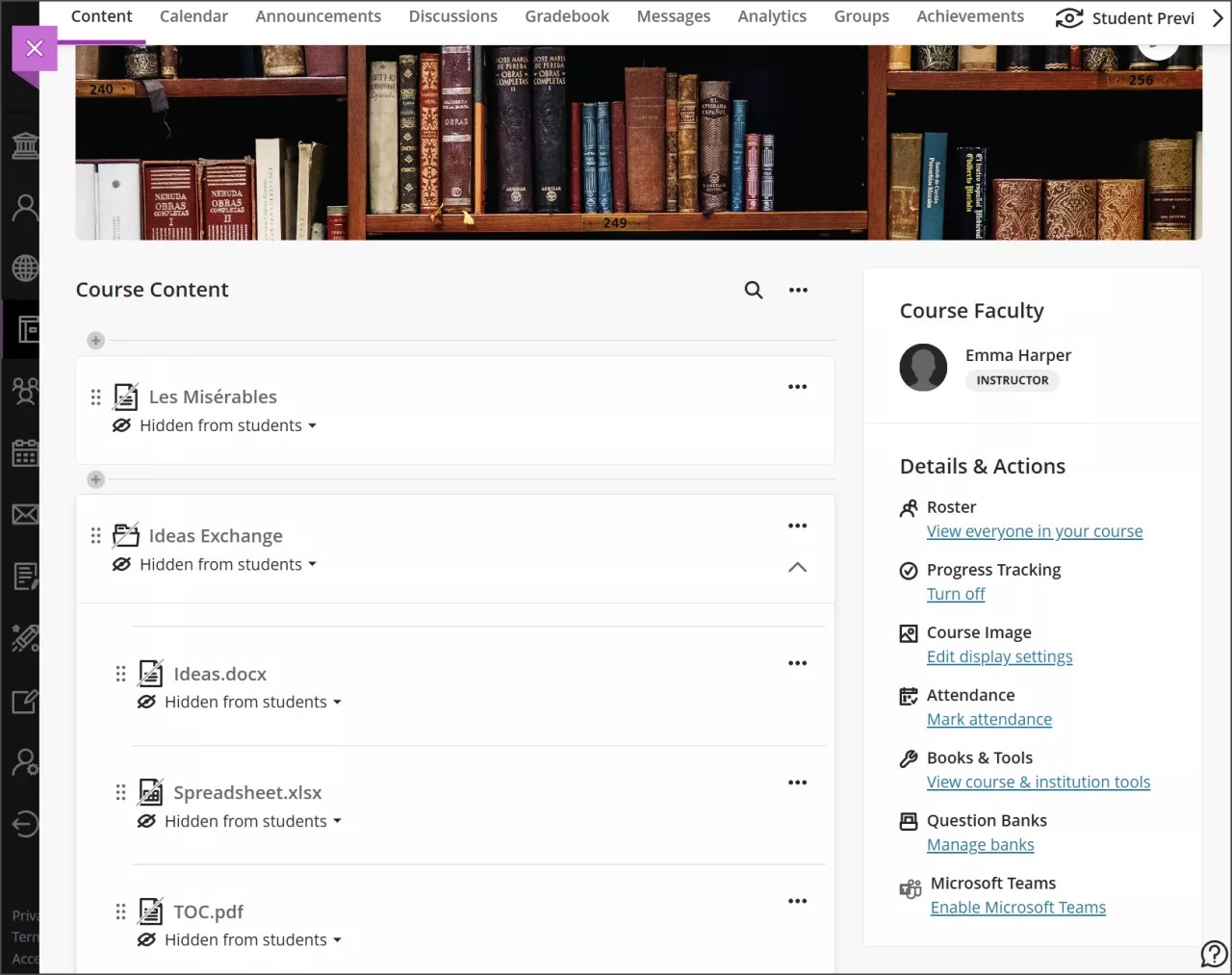
Lorsque les fichiers et les dossiers sont ajoutés à la page, ils sont masqués pour les étudiants par défaut. Vous pouvez modifier la visibilité des étudiants en sélectionnant le menu Visibilité sous le nom d'affichage de l'élément.
Vous pouvez effectuer d'autres modifications en sélectionnant le bouton de points de suspension sur le côté droit de l'élément. L'ouverture de ce menu vous permet de :
modifier le nom d'affichage du champ;
aligner avec les objectifs;
remplacer le fichier;
ajouter une description;
modifier la capacité des étudiants à visualiser ou à télécharger le fichier.
Si vous glissez-déposez plus de 25 fichiers en même temps, un message d'avertissement vous informe que l'opération peut prendre quelques minutes. Pendant le processus de téléversement, vous pouvez annuler à tout moment. Si le téléversement est annulé, les fichiers sont supprimés de la page Contenu du cours.
Note
Si votre établissement utilise Ally, vous pouvez utiliser l'outil pour vous assurer que le contenu de vos cours est accessible à tous les étudiants. Les indicateurs de résultat d'accessibilité et les formats alternatifs apparaissent à côté des fichiers.
Sinon, vous pouvez téléverser un fichier en sélectionnant le signe plus (+) à l'endroit où vous voulez ajouter votre fichier. Dans le menu qui apparaît, sélectionnez Téléverser pour rechercher des fichiers sur votre ordinateur. Cette méthode ne prend en charge que le téléversement de fichiers et non de dossiers.
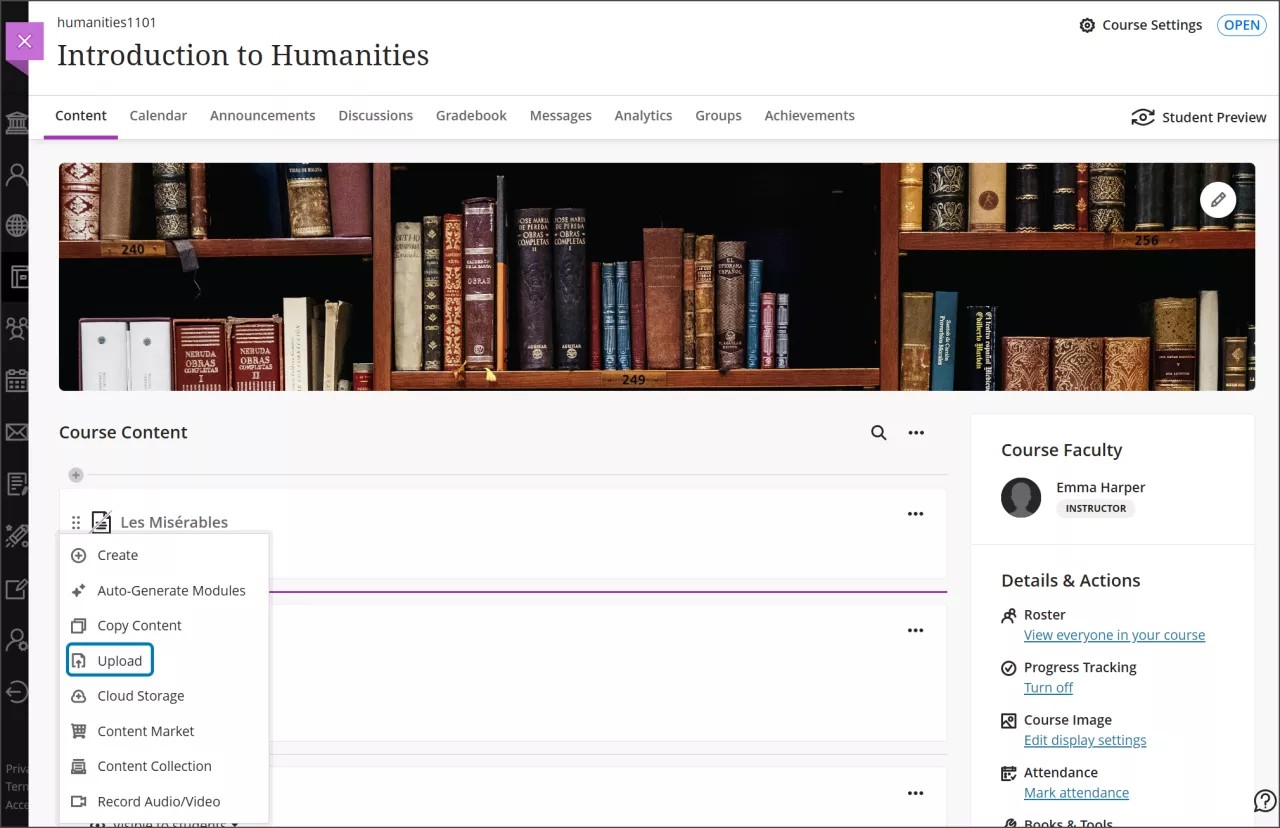
Ajoutez des fichiers à partir d'un stockage en nuage. Si vous avez déjà des fichiers stockés dans le Cloud, par exemple sur OneDrive® ou Google Drive™, vous pouvez les ajouter à votre cours. Sélectionnez le signe plus (+) à l'endroit où vous voulez téléverser des fichiers. Vous pouvez sélectionner simultanément plusieurs fichiers à ajouter au Contenu du cours à partir du stockage en nuage. Les fichiers que vous ajoutez sont des copies. Si vous apportez une modification à un fichier du stockage infonuagique, vous devez en téléverser une nouvelle copie dans votre cours.
Ajoutez des fichiers à partir du Content Market. Vous pouvez ajouter des fichiers depuis le Content Market directement sur la page Contenu du cours. Sélectionnez le signe plus à l'endroit où vous souhaitez télécharger les fichiers, puis sélectionnez Content Market. Une page s'ouvrira contenant les fournisseurs de contenus et les outils d'établissement. Sélectionnez l'outil tiers que vous voulez lancer et recherchez le contenu à ajouter.
Ajouter des fichiers à partir de la collecte de contenus. Si vous avez déjà des fichiers stockés dans la collecte de contenus, vous pouvez les ajouter dans votre cours. Sélectionnez le signe plus à l'endroit où vous souhaitez télécharger les fichiers, puis sélectionnez Content Collection. Une page s'ouvrira vous permettant d'accéder à vos fichiers dans la collecte de contenus et d'autres fichiers fournis par votre établissement.
Note
Les liens vers des images, des fichiers PDF et d'autres fichiers copiés et collés à partir de la barre d'URL dans la collecte de contenus ne fonctionneront pas. Ces URL sont temporaires.
Gérez le contenu qui apparaît pour les étudiants. Jusqu'à ce que vous décidiez de le montrer, tout le contenu est masqué pour les étudiants. Chaque élément affiché sur la page Contenu du cours indique s'il est visible ou masqué aux étudiants. Modifiez la visibilité des étudiants en sélectionnant le menu Visibilité sous le nom d'affichage de l'élément.
Astuce
Vous pouvez aussi modifier la visibilité de l'étudiant à l'aide de votre clavier. Appuyez sur la touche de tabulation pour accéder au menu de visibilité, puis appuyez sur Entrée pour ouvrir le menu. Utilisez la combinaison Alt/Option + flèche du haut/bas pour sélectionner une option.